如何在网页中设置禁止查看源文件!
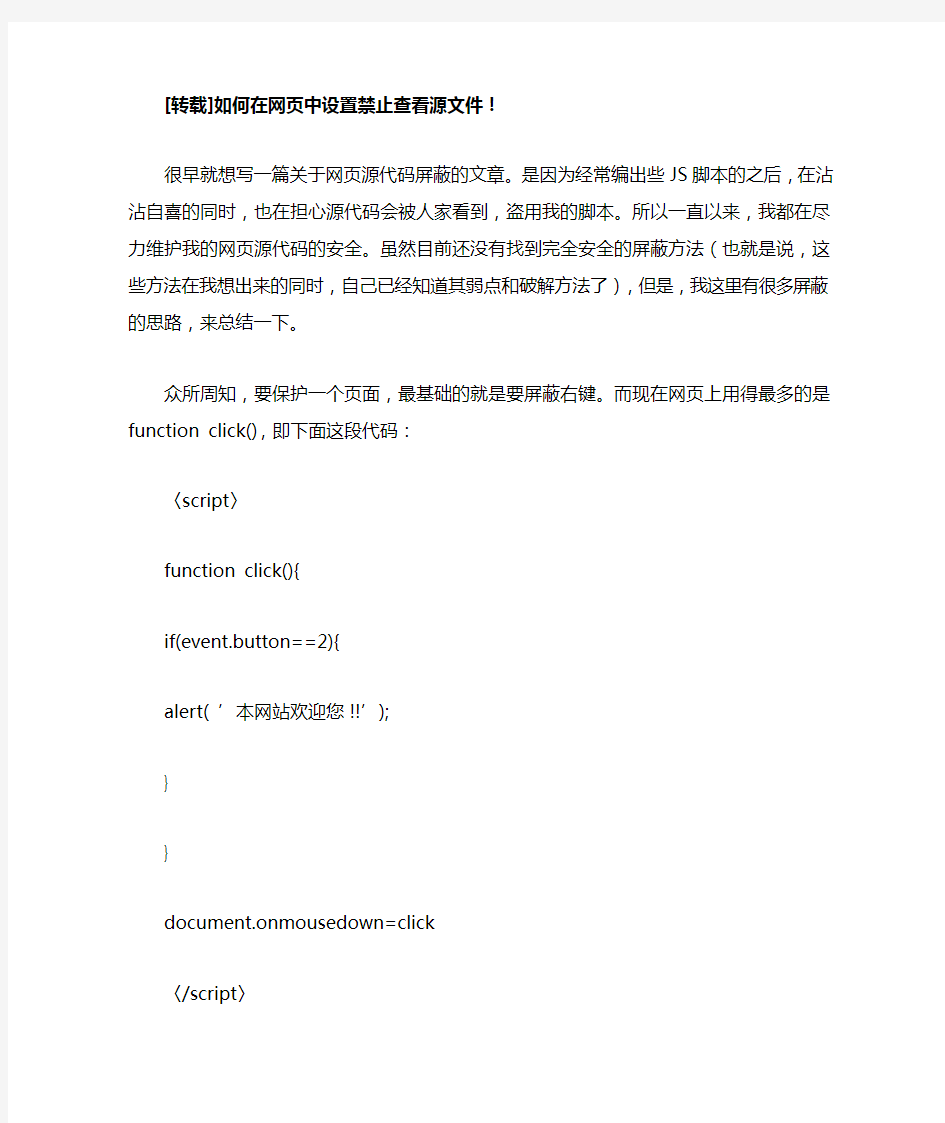

[转载]如何在网页中设置禁止查看源文件!
很早就想写一篇关于网页源代码屏蔽的文章。是因为经常编出些JS脚本的之后,在沾沾自喜的同时,也在担心源代码会被人家看到,盗用我的脚本。所以一直以来,我都在尽力维护我的网页源代码的安全。虽然目前还没有找到完全安全的屏蔽方法(也就是说,这些方法在我想出来的同时,自己已经知道其弱点和破解方法了),但是,我这里有很多屏蔽的思路,来总结一下。
众所周知,要保护一个页面,最基础的就是要屏蔽右键。而现在网页上用得最多的是function click(),即下面这段代码:
〈script〉
function click(){
if(event.button==2){
alert( ’本网站欢迎您!!’);
}
}
document.onmousedown=click
〈/script〉
但是这种屏蔽方法的破解方法也是众所周知的。那就是连续单击鼠标左键和右键便又可以看到右键菜单了。但是,我见过一种很好的屏蔽右键的方法。它的原理和上面所说的不同。它并不是用JS来编写的脚本,而是利用定义网页属性来起到限制的作用。而且,在屏蔽中应该尽量的避开使用JS脚本。因为只要浏览者把IE里的java script脚本禁用了。那么一切屏蔽都白费。
那么继续说那种通过修改网页属性的屏蔽右键的方法。这种方法利用了HTML里的〈body〉来作修改,它只有以下短短的一行代码:
〈body oncontextmenu=self.event.returnvalue=false〉
这里,定义了oncontextmenu。使得右键的值为false,起到了屏蔽右键的效果。现在,再试试看刚才的破解方法,已经不行了。左右键连击已经不能再打开右键菜单。不但是这个,再试试看其他的方法。无论你怎样的乱点,右键都没有用。因为在这个网页里,右键已经不存在了。对于一个不存在的功能键,你又能做什么呢?
但是,屏蔽了右键还不能解决问题。如果我要复制一段文字,或是一张图片。那么,把它选中后用ctrl+C 再用 ctrl+V不就可以复制粘贴了嘛。对了,接下来要讲的,就是屏蔽左键(什么?屏蔽左键?那这个网页不就差不多废掉了?别急,没说完呢,左键只有一项功能是很讨厌的)的选定功能。
那么,如上所说,用JS来屏蔽是没有用的,治标不治本的。那么,我们就还用网页的最基础的语言:HTML来定义吧。还是老招数,定义〈body〉。这次用的参数是:onselectstart。就是左键选定的参数。代码如下:
〈body onselectstart="return false"〉
这样,左键选定功能就给轻易屏蔽了。原理和上面的一样。现在,再用你的左键选择任意内容把,已经没有用了。自然也不能ctrl + C,ctrl +V了。那么,现在我们来把这两部分合并起来。彻底控制左右键!:
〈body oncontextmenu=self.event.returnvalue=false onselectstart="return false"〉现在,左右键的问题总算是解决了吧。
好,现在我们来看另一个问题。大家都知道,在IE浏览器的菜单栏里的“查看”项里。有一个“查看源代码”选项。这么一来,虽然我们屏蔽了右键里的查看源代码。但是,只要用菜单栏里的查看源代码,还是可以看到源代码的。这可怎么办呢?
我最初的想法是用框架来避开源代码的查看。也就是说,只要一个网页是嵌在框架里的,那么在菜单栏里选择查看源代码查看到的只是框架网页的源代码。一般格式如下:
〈html〉
〈head〉
〈meta HTTP-EQUIV="Content-Type" CONTENT="text/html; charset=gb2312"〉
〈title〉本网站标题〈/title〉
〈/head〉
〈frameset rows="47,*" framespacing="0" border="0" frameborder="0"〉
〈frame name="header" scrolling="no" noresize target="main" src="top.htm"〉
〈frame name="main" src="main.htm" scrolling="auto" target="_self"〉
〈noframes〉
〈body〉
〈p〉此网页使用了框架,但您的浏览器不支持框架。〈/p〉
〈/body〉
〈/noframes〉
〈/frameset〉
〈/html〉
这样看起来对方是没有直接看到你的源代码了。但是,如果一个人要看你的源代码,那他八成是能看懂的。如果懂一点HTML的话,都能看出这两句是什么意思:
〈frame name="header" scrolling="no" noresize target="main" src="top.htm"〉
〈frame name="main" src="main.htm" scrolling="auto" target="_self"〉
这两句的意思就是:在header(也就是网页顶部)处引用相对路径下的top.htm网页文件。而在main (也就是占据网页大部分页面的位置)处引用相对路径下的main.htm网页文件。就这两点是关键的,其他就不作解释了,大家也都懂的。而上面所讲的利用框架来隐藏源代码的方法就是将要显示页面放在main部分。而将header部分的大小设为0。但是这样一来,利用菜单栏里的查看源代码,还是能查看到框架网页的源代码。只要看到这两句,就知道我们前面用的手法了。也就是说,只要将框架网页的名字改为目标网页,便可以用相同的方法直接看到目标网页的源代码了。如:框架网页:https://www.wendangku.net/doc/ab6787122.html,/red.htm 的源代码如上,就可以改为https://www.wendangku.net/doc/ab6787122.html,/main.htm。这样便可直接浏览被保护网页,屏蔽源代码的效果还是没有达到。
那么,有些人就会想到,如果对方看不到框架网页的源代码。又何谈去直接打开被保护网页?对,这就是接下来我要讲的。如果要一个页面的菜单栏内的查看源代码失去效用。那最简单的办法就是去掉菜单栏。而这一点是可以通过弹出窗口来实现的。之所以不选用超链接打开无菜单栏窗口是因为那样会暴露目标地址,浏览者可以直接在浏览器中敲入地址,而绕过这个屏蔽的菜单栏。要使用超链接打开无菜单栏窗口,就必须在一个已受到源代码屏蔽保障的网页中使用相关链接。
那么,我们就看看如何利用弹出窗口来去掉菜单栏。其实,我们要做的,就是让目标网页在一个广告条中打开。这个代码几乎每个大型网站都会有的。代码如下:
〈script〉
〈!--
window.open("red.htm", "red", "resizable=yes,width=500,height=300");
--〉
〈/script〉
这里,在window.open后的括号里的第一个参数就是弹出窗口所显示的网页的位置,这里例子里是先对位置下的red.htm网页文件。这时运行便会谈出一个显示有red.htm的无菜单栏的窗口。好,我们的目的达到了。但是,这个窗口有一个缺陷,就是没有滚动条。因为在谈出窗口的语句:window.open里并没有关于滚动条的参数,(或是我不知道?欢迎高手来信指出),所以这里打开的网页建议只做成网页的导航页。
但是,用以上方法取消菜单栏,必须有一个第二方的网页来作弹出的工作。那么,这个用来弹出窗口
的网页又成为了一个问题的所在。举例来说:假设,我们用一个index.htm来作弹出窗口的工作。也就是打开index.htm之后,会弹出red.htm的无菜单栏窗口。前面我们也提到了,如果知道了一个网页的地址后,无论这个网页是否隐藏在无菜单栏之下,你都能看到它的源代码。那么,不让这个red.htm的地址暴露也就成了解决这个问题的关键。但是,只要这个index.htm被打开,就可以看到源代码。但是,不妨反过来想想,如果我们把index.htm给关起来呢?只要在浏览者没有来得及查看index.htm之前将它关闭,就能保住它的源代码了。那么,在这个index.htm里就有得做些文章了。
那就是,添加关闭网页的代码。
那么,我们就可以用window.close来关闭窗口。代码如下:
〈script〉
〈!--
window.open();
--〉
〈/script〉
那么,现在我们把两部分代码合并起来。现在,得到的效果就是——直接有一个无菜单栏的窗口打开了。因为计算机的处理速度很快,如果我们将这两段代码紧接着写在一起,那么我们就只能看到新建的窗口。代码如下:
〈script〉
〈!--
window.open("red.htm", "red", "resizable=yes,width=500,height=300");
window.close();
--〉
〈/script〉
而原来的窗口,已在我们无察觉的情况下关闭了。这样,就别说查看该网页的源代码了。这里,加入上面源代码的网页起了一个跳板的作用。但是,在这里,我们要注意几点。第一,用来做跳板的网页不应该命名为index.htm。将它换一个名字,然后把默认首页的名字改为更改过的名字。这样,是浏览者能在输入网之后便自动访问该页。而又不致让对方知道该页的名称。如果不这样做,就会导致对方猜测出该页的位置。如:172.0.0.0/index.htm。这样,就可以通过在浏览器中提交:View-Source:Http://172.0.0.0/index.htm就可以看到该页的源代码了。
在屏蔽掉了菜单栏和工具栏之后,我们想,如果没有了最上方的窗口条该多好呢?下面我们要做的事情,有前提,就是在上面所说的在利用跳板页面打开一个无菜单栏的窗口之后。我们要做什么呢?就是让我们显示网站内容的窗口只显示内容,(是啊,网站不就是给别人浏览的吗?要浏览器和windows的那么多功能做什么呀……)只要内容,其余一律去掉。我们就可以通过一段java script来完成。下面这段代码就是用来定义无任何窗口特征的代码:
〈script〉
function open1(url){
newwin=window.open(url,’newwindow’,’fullscreen=1’)
newwin.resizeTo(800,600)
newwin.moveTo(screen.width/0-800,screen.height/0-600)
}
〈/script〉
其中,function open1(url)定义了超链接的写法。所以,我们在写链接的地址时,应该这样写:java script:open1(url)。比如我要打开一个无窗口特征的新浪首页就应该在文字或图片的超链接里这样写:java script:ope n1(‘http:https://www.wendangku.net/doc/ab6787122.html,’)。当然,括号内也支持相对路径。最后写出来的格式应该是:
〈script〉
function open1(url){
newwin=window.open(url,’newwindow’,’fullscreen=1’)
newwin.resizeTo(800,600)
newwin.moveTo(screen.width/0-800,screen.height/0-600)
}
〈/script〉
〈body oncontextmenu=self.event.returnvalue=false onselectstart="return false"〉
〈td width="100%"〉〈a href="java script:open1(’main.htm’),window.close()"〉〈img border="0" src="pic/blank1.gif" style="position: absolute; left: 556; top: 142" width="169" height="57"〉〈/a〉〈/td〉
〈/body〉
这样,我们就达到了打开无窗口边的网页了。并且,在这个网页中,会自动加入滚动条,这样,就不会像前面那样看不到下面的内容啦。
最后我们要做的工作,就是把每一页,或者你认为重要的关键的页面进行加密,就OK啦。怎样对网页的源代码进行加密就不用我多说了吧?网上到处都有,可以用工具,也可以自己写一个htm文件来转换。加密软件,我推荐“Batch HTML Encryptor”,去google找吧。还有转换加密网页的代码如下:〈HTML〉〈HEAD〉〈TITLE〉网页加密解密〈/TITLE〉
〈META http-equiv=Content-Type content="text/html; charset=gb2312"〉
〈META content="MSHTML 6.00.2600.0" name=GENERATOR〉〈!-- 大地软件工作室--〉〈LINK
href="style.css" rel=stylesheet〉
〈META content="Microsoft FrontPage 4.0" name=GENERATOR〉
〈/HEAD〉
〈BODY bgColor=#ffffff leftMargin=0 topMargin=0 onload=initStyleElements()〉
〈DIV
style="LEFT: 139px; WIDTH: 106px; POSITION: absolute; TOP: 52px; HEIGHT: 36px"〉
〈TABLE cellSpacing=0 cellPadding=0 width=760 align=center border=0〉〈!--DWLayoutTable--〉〈TBODY〉
〈TR〉
〈TD vAlign=top align=middle width=760 height=310〉
〈DIV align=center〉
〈H2〉
〈SCRIPT language=java script〉
〈!--
var i=0;
var ie=(document.all)?1:0;
var ns=(https://www.wendangku.net/doc/ab6787122.html,yers)?1:0;
function initStyleElements() /* Styles for Buttons Init */
{
var c = document.pad;
if (ie)
{
//c.text.style.backgroundColor="#DDDDDD";
https://www.wendangku.net/doc/ab6787122.html,pileIt.style.backgroundColor="#C0C0A8";
https://www.wendangku.net/doc/ab6787122.html,pileIt.style.cursor="hand";
c.select.style.backgroundColor="#C0C0A8";
c.select.style.cursor="hand";
c.view.style.backgroundColor="#C0C0A8";
c.view.style.cursor="hand";
c.retur.style.backgroundColor="#C0C0A8";
c.retur.style.cursor="hand";
c.clear.style.backgroundColor="#C0C0A8";
c.clear.style.cursor="hand";
}
else return;
}
/* Buttons Enlightment of "Compilation" panel */
function LightOn(what)
{
if (ie) what.style.backgroundColor = ’#E0E0D0’;
else return;
}
function FocusOn(what)
{
if (ie) what.style.backgroundColor = ’#EBEBEB’;
else return;
}
function LightOut(what)
{
if (ie) what.style.backgroundColor = ’#C0C0A8’;
else return;
}
function FocusOff(what)
{
if (ie) what.style.backgroundCol or = ’#DDDDDD’;
else return;
}
/* Buttons Enlightment of "Compilation" panel */
function generate() /* Generation of "Compilation" */
{
code = document.pad.text.value;
if (code)
{
document.pad.text.value=’Compiling...Please wait!’;
setTimeout("compile()",1000);
}
else alert(’First enter something to compile and then press CompileIt’) }
function compile() /* The "Compilation" */
{
document.pad.text.value=’’;
compilation=escape(code);
document.pad.text.value="〈script〉\n 〈!--\ndocument.write(unescape(\""+compilation+"\"));\n//--〉\n〈\/script〉";
i++;
if (i=1) alert("Page compiled 1 time!");
else alert("Page compiled "+i+" times!");
}
function selectCode() /* Selecting "Compilation" for Copying */
{
if(document.pad.text.value.length〉0)
{
document.pad.text.focus();
document.pad.text.select();
}
else alert(’Nothing for be selected!’)
}
function preview() /* Preview for the "Compilation" */
{
if(document.pad.text.value.length〉0)
{
pr=window.open("","Preview","scrollbars=1,menubar=1,status=1,width=700,height=320,left=50,to p=110");
pr.document.write(document.pad.text.value);
}
else alert(’Nothing for be previewed!’)
}
function uncompile() /* Decompiling a "Compilation" */
{
if (document.pad.text.value.length〉0)
{
source=unescape(document.pad.text.value);
document.pad.text.value=""+source+"";
}
else alert(’You need compiled code to uncompile it!’)
}
// --〉
〈/SCRIPT〉
〈BR〉〈B〉〈FONT color=#333333〉网页HTML源代码加密解密器〈/FONT〉〈/B〉〈/H2〉〈/DIV〉
〈TABLE cellSpacing=0 borderColorDark=#000000 cellPadding=10 width=750
align=center borderColorLight=#ffffff border=2〉
〈TBODY〉
〈TR〉
〈TD〉
〈DIV align=center〉〈BR〉将你的源代码贴到编辑区域即可〈BR〉〈BR〉
〈TABLE cellSpacing=0 cellPadding=0 width="100%" border=0〉
〈TBODY〉
〈TR〉
〈TD width="100%"〉〈!-- Compilation Panel --〉
〈FORM name=pad method=post align="center"〉
〈DIV align=center〉〈TEXTAREA style="WIDTH: 95%; BACKGROUND-COLOR: #ebebeb" name=text rows=11 cols=58〉〈/TEXTAREA〉
〈BR〉〈BR〉〈BR〉〈INPUT onmouseover=LightOn(this) onclick=generate() onmouseout=LightOut(this) type=button value=加密 name=compileIt〉
〈INPUT onmouseover=LightOn(this) onclick=selectCode() onmouseout=LightOut(this) type=button value=全选 name=select〉
〈INPUT onmouseover=LightOn(this) onclick=preview() onmouseout=LightOut(this) type=button value=预览 name=view〉
〈INPUT onmouseover=LightOn(this) onclick=uncompile() onmouseout=LightOut(this) type=button value=解密 name=retur〉
〈INPUT onmouseover=LightOn(this) onmouseout=LightOut(this) type=reset value=清除 name=clear〉〈/DIV〉〈/FORM〉〈!-- Compilation Panel --〉〈/TD〉〈/TR〉〈/TBODY〉〈/TABLE〉〈/DIV〉〈/TD〉〈/TR〉〈/TBODY〉〈/TABLE〉
〈DIV align=center〉〈BR〉〈/DIV〉
〈DIV align=center〉〈/DIV〉〈/TD〉〈/TR〉〈/TBODY〉〈/TABLE〉
〈/DIV〉
〈DIV〉〈/DIV〉〈/BODY〉〈/HTML〉
总结一下……按我的思路,屏蔽网页源代码主要分为以下几个步骤:
1.做一个网页跳板,弹出要保护的广告条状页面,并将自身关闭,以避免泄露需保护网页的地址。
2.由于上述条件屏蔽了广告条内网页的源代码,所以可以用这个网页作为欢迎页。
3.在欢迎页中,利用java script以超连接的形式来打开无窗口边的新窗口显示网站内容。
4.对每一个页面或者对重要的关键的页面进行源代码加密,为源代码加一把锁。(有些人说对源代码进行加密没有用,但是我觉得要使用另类点的加密方法就可以了,比如软件的加密方法就很普通。但是用我自己写的htm文件加密的源代码,一般软件是不能进行解密的。大家有兴趣的话可以试试。)5.最后不得不提的就是windows网页临时文件夹了,那里面会把源代码纪录的。但是不用怕,加入一种代码,就可以使windows不下载网页的源代码,直接浏览。可以去找找。
有些东西要注意的:
1.在文中所说的自动关闭网页的语句:window.close()有一个弊病。就是会在关闭窗口之前询问是否关闭窗口,如果选择否的话目的还是达不到。
2.以上一切都只对IE浏览器有效用,如果用别的浏览器来浏览,就有可能出现屏蔽不成功的现象。
3.关于网页源代码屏蔽,一直以来是可望而不可及的。我只是把思路写下来,具体实现,还是要靠大家自己研究的啦。
打开QQ游戏提示脚本错误怎么解决
打开QQ游戏提示脚本错误怎么解决 篇一:关于脚本错误解决方案 当前页的脚本发生错误缺少对象 解决方案如下: 1.启动 Internet Explorer。 在“工具”菜单上,单击“Internet 选项”。 在“Internet 选项”对话框中,单击“安全”。 单击“默认级别”。 单击“确定”。 2.删除所有临时的 Internet 相 1. 启动 Internet Explorer。 2. 在“工具”菜单上,单击“Internet 选项”。 3. 单击“常规”选项卡。 4. 单击“删除文件”。 5. 单击“确定”。 6. 单击“删除 Cookies”。 7. 单击“确定”。 8. 在“历史记录”下,单击“清除历史记录”,然后单击“是”。 9. 单击“确定”。 3.禁用错误报告 双击控制面板中的“系统”,切换到“高级”选项卡,单击“错
误报告”按钮,选中“禁用错误报告”选项,并选中“但在发生严重错误时通知我”,最后单击“确定”按钮。 4.再用360安全卫士修复下IE 如果以上都不能彻底结诀问题,那就要查一下你电脑里是否安装了其他软件,目前最明显的就是迅雷5最新版的bug的干扰。不过也不用着急--无需删除任何软件也可解决问题: 1. 启动 Internet Explorer。, 2. 在“工具”菜单上,单击“Internet 选项”, 3. 单击“常规”选项卡, 4. 单击“程序”, 5. 单击“管理加载项”。 6. 加载项有两个选项:“已使用、当前使用”,将这两个选项里的有关迅雷的加载项全禁用,其他你认为不是windows自带的也可禁用, 7. 单击“确定”, 8. 再单击“确定”。 试试吧,问题解决么?关文件 这是困扰俺数个月的问题。今天终于解决啦,赶紧写出来供大伙分享啊!(如有新发现,及时补充) 参考资料:?si=5 第二类: 解决方法:
解决新浪对JS代码的屏蔽
新浪对JS特效的屏蔽算是技术的进步,但是对那些热衷于博客美化的朋友来说,这种做法或许有点残酷。至于有人在博客中自称找到了解决新浪JS屏蔽的方法,冰河不敢苟同!到底是不是你找到的你心里最清楚了。对于是谁先使用的这个代码这种无聊的话题,我想没有必要去无休止的争论下去。采用
2019年脚本错误指什么意思
2019年脚本错误指什么意思 篇一:解决报脚本错误方法 解决办法: 第一步:利用你原来的用户名和密码登录系统 第二步:进入系统后,在空白处右击鼠标,出现如下图所示 你选择第一项“SilverLight(S)”,点击后出现以下界面 选中最后一项“应用程序存储”,在此界面上点击“全部删除”,将本地Silverlight的缓存记录全部清除,然后关闭此界面 第三步:关闭居民健康系统,重新登录就ok 篇二:关于脚本错误解决方案 当前页的脚本发生错误缺少对象 解决方案如下:
1.启动InternetExplorer。 在“工具”菜单上,单击“Internet选项”。 在“Internet选项”对话框中,单击“安全”。 单击“默认级别”。 单击“确定”。 2.删除所有临时的Internet相 1.启动InternetExplorer。 2.在“工具”菜单上,单击“Internet选项”。 3.单击“常规”选项卡。 4.单击“删除文件”。 5.单击“确定”。
6.单击“删除Cookies”。 7.单击“确定”。 8.在“历史记录”下,单击“清除历史记录”,然后单击“是”。 9.单击“确定”。 3.禁用错误报告 双击控制面板中的“系统”,切换到“高级”选项卡,单击“错误报告”按钮,选中“禁用错误报告”选项,并选中“但在发生严重错误时通知我”,最后单击“确定”按钮。 4.再用360安全卫士修复下IE 如果以上都不能彻底结诀问题,那就要查一下你电脑里是否安装了其他软件,目前最明显的就是迅雷5最新版的bug的干扰。不过也不用着急--无需删除任何软件也可解决问题: 1.启动InternetExplorer。,
电脑键盘快捷键大全-解决网页不能复制的办法
电脑键盘快捷键大全,解决网页不能复制的办法单独按Windows:显示或隐藏“开始”功能表Windows+BREAK:显示“系统属性”对话框 Windows+D:显示桌面 Windows+M:最小化所有窗口 Windows+Shift+M:还原最小化的窗口 Windows+E:开启“资源管理器” Windows+F:查找文件或文件夹 Windows+CTRL+F:查找电脑 Windows+F1:显示Windows“帮助” Windows+R:开启“运行”对话框 Windows+U:开启“公用程序管理器” Windows+L:切换使用者(WindowsXP新功能) Ctrl快捷键 Ctrl+S保存 Ctrl+W关闭程序 Ctrl+N新建 Ctrl+O打开 Ctrl+Z撤销 Ctrl+F查找 Ctrl+X剪切 Ctrl+C复制 Ctrl+V粘贴 Ctrl+A全选 Ctrl+[缩小文字 Ctrl+]放大文字 Ctrl+B粗体 Ctrl+I斜体 Ctrl+U下划线 Ctrl+Shift输入法切换 Ctrl+空格中英文切换 Ctrl+回车QQ号中发送信息 Ctrl+Home光标快速移到文件头 Ctrl+End光标快速移到文件尾 Ctrl+Esc显示开始菜单 Ctrl+Shift+<快速缩小文字 Ctrl+Shift+>快速放大文字 Ctrl+F5在IE中强行刷新 Ctrl+拖动文件复制文件 Ctrl+Backspace启动\关闭输入法 拖动文件时按住Ctrl+Shift创建快捷方式 Alt快捷键 Alt+空格+C关闭窗口 Alt+空格+N最小化当前窗口
Alt+空格+R恢复最小化窗口 Alt+空格+X最大化当前窗口 Alt+空格+M移动窗口 Alt+空格+S改变窗口大小 Alt+Tab两个程序交换 Alt+255QQ号中输入无名人 Alt+F打开文件菜单 Alt+V打开视图菜单 Alt+E打开编辑菜单 Alt+I打开插入菜单 Alt+O打开格式菜单 Alt+T打开工具菜单 Alt+A打开表格菜单 Alt+W打开窗口菜单 Alt+H打开帮助菜单 Alt+回车查看文件属性 Alt+双击文件查看文件属性 Alt+X关闭C语言 ALT+F4关闭当前应用程序 ALT+SPACEBAR打开程序最左上角的菜单 ALT+TAB切换当前程序 ALT+ESC切换当前程序 ALT+ENTER将windows下运行的MSDOS窗口在窗口和全屏幕状态间切换PRINTSCREEN将当前屏幕以图象方式拷贝到剪贴板 ALT+PRINTSCREEN将当前活动程序窗口以图象方式拷贝到剪贴板 Shift快捷键 Shift+空格半\全角切换 Shift+右击右菜单打开方式 Shift+F10选中文件的右菜单 Shift+多级文件全部关闭 Shift+Del直接删除文件 Shift+^处在中文标点符号半角在智能ABC中省曰号 Shift+\处在中文标点符号半角在智能ABC中顿号 常规键盘快捷键 Ctrl+C复制。 Ctrl+X剪切。 Ctrl+V粘贴。 Ctrl+Z撤消。 DELETE删除。 Shift+Delete永久删除所选项,而不将它放到“回收站”中。 拖动某一项时按CTRL复制所选项。 拖动某一项时按CTRL+SHIFT创建所选项目的快捷键。 F2重新命名所选项目。 CTRL+向右键将插入点移动到下一个单词的起始处。
HTTP网页错误代码大全
HTTP网页错误代码大全带解释 HTTP 400 - 请求无效HTTP 401.1 - 未授权:登录失败HTTP 401.2 - 未授权:服务器配置问题导致登录失败HTTP 401.3 - ACL 禁止访问资源HTTP 401.4 - 未授权:授权被筛选器拒绝HTTP 401.5 - 未授权:ISAPI 或 CGI 授权失败 HTTP 403 - 禁止访问HTTP 403 - 对 Internet 服务管理器的访问仅限于LocalhostHTTP 403.1 禁止访问:禁止可执行访问HTTP 403.2 - 禁止访问:禁止读访问HTTP 403.3 - 禁止访问:禁止写访问HTTP 403.4 - 禁止访问:要求SSLHTTP 403.5 - 禁止访问:要求 SSL 128HTTP 403.6 - 禁止访问:IP 地址被拒绝HTTP 403.7 - 禁止访问:要求客户证书HTTP 403.8 - 禁止访问:禁止站点访问HTTP 403.9 - 禁止访问:连接的用户过多HTTP 403.10 - 禁止访问:配置无效HTTP 403.11 - 禁止访问:密码更改HTTP 403.12 - 禁止访问:映射器拒绝访问HTTP 403.13 - 禁止访问:客户证书已被吊销HTTP 403.15 - 禁止访问:客户访问许可过多HTTP 403.16 - 禁止访问:客户证书不可信或者无效HTTP 403.17 - 禁止访问:客户证书已经到期或者尚未生效 HTTP 404.1 - 无法找到 Web 站点HTTP 404- 无法找到文件HTTP 405 - 资源被禁止HTTP 406 - 无法接受HTTP 407 - 要求代理身份验证HTTP 410 - 永远不可用HTTP 412 - 先决条件失败HTTP 414 - 请求 - URI 太长HTTP 500 - 内部服务器错误HTTP 500.100 - 内部服务器错误 - ASP 错误HTTP 500-11 服务器关闭HTTP 500-12 应用程序重新启动HTTP 500-13 - 服务器太忙HTTP 500-14 - 应用程序无效HTTP 500-15 - 不允许请求 global.asaError 501 - 未实现HTTP 502 - 网关错误 用户试图通过 HTTP 或文件传输协议 (FTP) 访问一台正在运行 Internet 信息服务 (IIS) 的服务器上的内容时,IIS 返回一个表示该请求的状态的数字代码。该状态代码记录在 IIS 日志中,同时也可能在 Web 浏览器或 FTP 客户端显示。状态代码可以指明具体请求是否已成功,还可以揭示请求失败的确切原因。日志文件的位置在默认状态下,IIS 把它的日志文件放在 %WINDIRSystem32Logfiles 文件夹中。每个万维网 (WWW) 站点和 FTP 站点在该目录下都有一个单独的目录。在默认状态下,每天都会在这些目录下创建日志文件,并用日期给日志文件命名(例如,exYYMMDD.log)。 HTTP1xx - 信息提示 这些状态代码表示临时的响应。客户端在收到常规响应之前,应准备接收一个或多个 1xx 响应。? 100 - 继续。? 101 - 切换协议。2xx - 成功 这类状态代码表明服务器成功地接受了客户端请求。? 200 - 确定。客户端请求已成功。? 201 - 已创建。? 202 - 已接受。? 203 - 非权威性信息。? 204 - 无内容。? 205 - 重置内容。? 206 - 部分内容。3xx - 重定向 客户端浏览器必须采取更多操作来实现请求。例如,浏览器可能不得不请求服务器上的不同的页面,或通过代理服务器重复该请求。? 302 - 对象已移动。? 304 - 未修改。? 307 - 临时重定向。4xx - 客户端错误
如何解决网页不让复制的办法
如何解决网页不让复制的办法 网页不能复制原因:某些网站内容需要得到保护(如小说、个人文集、版权作品、付费文章等等),这些网页在设计之初就已经禁止了用户复制和粘贴功能,想要实现这些禁止项目,需要在网页代码中加入禁止语句实现网页不能复制的功能,类似于: onpaste="return false" ————禁止粘贴 oncopy="return false;" ————禁止复制 oncut="return false;" ————禁止剪切 onselectstart = "return false" ————禁止选中 body oncontextmenu=self.event.returnvalue=false onselectstart="return false" ——禁止左右键 一、首先,打开你要复制的网页,在该网页地址栏中输入: javascript:alert(document.onselectstart = document.oncontextmenu= document.onmousedown = document.onkeydown= function(){return true;}); 按下回车键,系统提示你function(){return true;} 点击确定,现在就可以复制了。此方法非常的管用,几乎可以破解大部分禁止复制的网页。 二、点击被复制网页左上方的“文件”菜单,选择“另存为”,“保存类型”选择最后一个“文本文件.TXT”,然后点击保存,然后打开刚才保存的TXT文件,这样需要复制的内容都在该文档中。 三、此类方法较为复杂,需要熟悉网页语言,但也不失为一个办法。首先将被复制的网页另存为,用TXT文档打开保存的网页,点击工具菜单中的“查看”,选择“源代码”,在其中的查找oncontextmenu="return false" onselectstart="return类似的禁止语句,删除之,然后保存,在打开保存的网页,看看是否就能够复制其中的文字了! 四、将网页的安全级别调整至最高,组织网页中的脚本和可执行程序运行,就可以阻止某些网页上的禁止复制程序。打开IE浏览器,点击“工具”菜单,选择“Internet 选项”,在弹出菜单中选择“安全”,点击“默认级别”,然后将“安全级别”调整至高,点击确定退出,关掉IE所有网页,重新打开需要复制的网页,看看是否可以复制上面的文字了! 五、用Word打开。首先复制网页地址,然后打开Word,依次点击‘文件、打开’,弹出打开窗口,然后再文件名中粘贴刚才复制的网页地址(Ctrl+v),点击打开。这是Word会自动连接到网站并打开该网页。在这个过程中有可能遇到‘Word没有足够的内存,打开后不能撤销’的提示窗口,点击‘是’,即弹出新窗口,询问是否信任该站点,点击‘是’,这样就可以打开,然后就可以复制粘贴了。 这个方法也可以在金山退出的WPS2005中使用,方法一样。 对于不能复制的图片,也可以采取全屏截图,然后在图画中编辑。 莱阳市地税局信息科 2011年09月02日
已完毕,网页上有错误修复方法
网页上有错误的一般解决方法 1、点击“开始”菜单,打开“运行”。 2、输入regsvr32 jscript.dll后选择“确定”。出现提示后,点击确定。 3、再次输入regsvr32 vbscript.dll选择“确定”。再一次出现提示后,确定。 4、经过以上两次成功提示,说明已成功修复IE组件,清除一下浏览器的Cookies和缓存(打开ie浏览器-上方的工具->Internet选项->删除Cookies,还有删除临时文件。(也可以用金山卫士/360安全卫士进行清理) 网页上有错误其他解决办法 1、如果是Scripting.FileSystemObject (FSO 文本文件读写)被关闭了,开启FSO功能即可,在“运行”中执行regsvr32 scrrun.dll即可。 2、安全模式设置成“中”,如果javascript脚本中报这个错误,还应将IE的安全设置“不允许运行未标记为安全的activeX控件”启用即可。 注意如果您将相应的网站设成“受信任的站点”,必须对“受信任的站点”进行相应的IE 安全设置,此时如果对“Internet”IE设置将是徒劳的。 3、有些脚本需要微软的MSXML 控件才能进入。当使用IE 5 以上版本的缺省安全模式时,会提示是否接受MSXML 控件,如果接受,MSXML 将自动安装到您的机器上(得等上几分钟)。如果自动安装不成功,可以自行下载和安装MSXML 3.0 SP7。有时是由于msxml 3服务被关掉了,使用regsvr32 msxml3.dll即可。 编辑本段手动编程修复 请将以下语句复制到记事本中,另存为后缀为.cmd的文件,并运行,运行完毕就已经成功修复。 ==================================================== echo 正在修复,这个过程可能需要几分钟,请稍候…… rundll32.exe advpack.dll /DelNodeRunDLL32 %systemroot%/System32/dacui.dll rundll32.exe advpack.dll /DelNodeRunDLL32 %systemroot%/Catroot/icatalog.mdb regsvr32 /s comcat.dll regsvr32 /s asctrls.ocx regsvr32 /s oleaut32.dll regsvr32 /s shdocvw.dll /I regsvr32 /s shdocvw.dll regsvr32 /s browseui.dll regsvr32 /s browseui.dll /I regsvr32 /s msrating.dll regsvr32 /s mlang.dll regsvr32 /s hlink.dll regsvr32 /s mshtml.dll regsvr32 /s mshtmled.dll regsvr32 /s urlmon.dll regsvr32 /s plugin.ocx regsvr32 /s sendmail.dll regsvr32 /s mshtml.dll /i regsvr32 /s scrobj.dll regsvr32 /s corpol.dll regsvr32 /s jscript.dll regsvr32 /s msxml.dll regsvr32 /s imgutil.dll regsvr32 /s cryptext.dll regsvr32 /s inseng.dll regsvr32 /s iesetup.dll /i regsvr32 /s cryptdlg.dll regsvr32 /s actxprxy.dll regsvr32 /s dispex.dll regsvr32 /s occache.dll regsvr32 /s iepeers.dll regsvr32 /s urlmon.dll /i regsvr32 /s cdfview.dll regsvr32 /s webcheck.dll regsvr32 /s mobsync.dll regsvr32 /s pngfilt.dll regsvr32 /s licmgr10.dll regsvr32 /s hhctrl.ocx regsvr32 /s inetcfg.dll regsvr32 /s trialoc.dll regsvr32 /s tdc.ocx regsvr32 /s MSR2C.DLL regsvr32 /s msident.dll regsvr32 /s msieftp.dll regsvr32 /s xmsconf.ocx regsvr32 /s ils.dll regsvr32 /s msoeacct.dll regsvr32 /s wab32.dll regsvr32 /s wabimp.dll
屏蔽鼠标右键等HTML代码技巧
屏蔽鼠标右键等HTML代码技巧 1. oncontextmenu="window.event.returnValue=false" 将彻底屏蔽鼠标右键
| no |
9. 防止被人frame 10. 网页将不能被另存为 11. 12. 怎样通过asp的手段来检查来访者是否用了代理 <% if Request.ServerVariables("HTTP_X_FORWARDED_FOR")<>"" then response.write "您通过了代理服务器,"& _ "真实的IP为 "&Request.ServerVariables("HTTP_X_FORWARDED_FOR") end if %> 13. 取得控件的绝对位置 //Javascript 但是这种屏蔽方法的破解方法也是众所周知的。那就是连续单击鼠标左键和右键便又可以看到右键菜单了。但是,我见过一种很好的屏蔽右键的方法。它的原理和上面所说的不同。它并不是用JS来编写的脚本,而是利用定义网页属性来起到限制的作用。而且,在屏蔽中应该尽量的避开使用JS脚本。因只要浏览者把IE里的javascript脚本禁用了。那么一切屏蔽都白费。 屏蔽右键/用HTML定义 那么继续说那种通过修改网页属性的屏蔽右键方法。这种方法利用HTML里的 来作修改,它只有以下短短的一行代码: 这里,定义了oncontextmenu。使得右键的值为false,起到了屏蔽右键的效果。现在,再试试看刚才的破解方法,已经不行了。左右键连击已经不能再打开右键菜单。不但是这个,再试试看其他的方法。无论你怎样的乱点,右键都没有用。因为在这个网页里,右键已经不存在了。对于一个不存在的功能键,你又能做什么呢? 但是,屏蔽了右键还不能解决问题。如果我要复制一段文字,或是一张图片。那么,把它选中后用ctrl+C 再用ctrl+V不就可以复制粘贴了嘛。对了,接下来要讲的,就是屏蔽左键(什么?屏蔽左键?那这个网页不就差不多废掉了?别急,没说完呢,左键只有一项功能是很讨厌的)的选定功能。 屏蔽左键 那么,如上所说,用JS来屏蔽是没有用的,治标不治本的。那么,我们就还用网页的最基础的语言:HTML来定义吧。还是老招数,定义。这次用的参数是:onselectstart。就是左键选定的参数。代码如下: 屏蔽左右键 这样,左键选定功能就给轻易屏蔽了。原理和上面的一样。现在,再用你的左键选择任意内容把,已经没有用了。自然也不能ctrl + C,ctrl +V了。那么,现在我们来把这两部分合并起来。彻底控制左右键!: 现在,左右键的问题总算是解决了吧。
破解网页禁止右键复制的简单方法
看到网页部分内容比较精彩,想复制下来, 结果网站禁止了鼠标右键,让你充钱才能复制,上火不? 如何简单快速破解呢?今天 就教电脑小白们一种简单的办法 O O ? ?疇??? i?w4ivn?? 且 A □!' E O .rt _4-fiE** M 510透 >-srtilt :JVH E *5lt 性 IWM -?ll*S rnPAr 少 - HM? "R Z. ?■?■■■? H iHj'rBdk 型t&? 皿b 丁 譬札 ?. iwqdUTH ==j … ■ IMHIM ■』— m *厂LH A-J ■ J i 门. ? If 1UI9 | IF -JW F 汴屁胃:h
在网页空白点点击鼠标右键,选择网页另存为,如果右键也不能用, 就选择浏览器菜单中,保存网页选项 ■ ■ ■>?? r.rtr E : ? o: uru ”军?工 砂■ 1 A.1 虛* rntr;iF w nW?片? ?.iare^E-h- flr^Sl.吓古*flz?i事品二阿.F i H?Z何i ?<丸喘血?i強4?"IB1*41 ?!■->■. > * -ijr-arrft ftBOGf fSWTiiVin-FKiat 卄EOT?二* -i?.-<3H. =_ 工罷上■卯■=£■£■?■■ IhlH+ET!(二吒ezit- ? rt■章.?VM r* 奔祚L■?> I?「M■?—ni?]T1 二-|Tli?■—二■盯i WW1i KB? DIE匚 E 叱-;¥ \L RF-1- *■ *E T P fc- "耳Jgj』;?rv r J- II- a ■'B T IIB- 1 i 1: -3F. .「HS*■沿匕祕寻期?ia节a■可FWCtr d.A ^aRiirilhidM ?$-*
网页错误代码大全
《网页错误代码大全》 错误代码:400 400错误是由于不正确的请求造成的,说明正在搜索的网页可能已经删除、更名或暂时不可用。 错误代码:401.1 401.1错误是由于登陆失败造成的,说明没有权限查看该目录或网页。 错误代码:401.2 401.2错误是由于服务器配置问题而导致登陆失败, 由于服务器端脚本未能正确发送 WWW 身份验证头文件字段。如果要通过 Active Server Pages 脚本完成此项任务,可以使用 "Response" 对象的 "AddHeader" 方法来要求客户端用特定身份验证方法访问资源。 错误代码:401.3 401.3错误是由于资源上的 ACL 导致未被授权而无权访问网页或目录。 错误代码:401.4 401.4错误是由于筛选器导致授权失败。如果 Web 服务器安装了筛选器程序以检查连接到服务器的用户。该筛选器程序能够禁止通过连接到服务器的身份验证来访问资源。 错误代码:401.5 401.5错误是由于 ISAPI/CGI 应用程序导致授权失败。如果所要访问的 Web 服务器地址上安装了 ISAPI 或 CGI 程序用于在继续执行之前检验用户证书。该程序能够禁止通过连接到服务器的身份验证证书来访问资源。
错误代码:403.1 403.1错误是由于 " 执行 " 访问被禁止而造成的,若试图从目录中执行 CGI 、ISAPI 或其他可执行程序,但该目录不允许执行程序时便会出现此种错误。 错误代码:403.2 403.2错误是由于 " 读取 " 访问被禁止而造成的。导致此错误是由于没有可用的默认网页并且没有对目录启用目录浏览,或者要显示的 HTML 网页所驻留的目录仅标记为 " 可执行 " 或 " 脚本 " 权限。 错误代码:403.3 403.3错误是由于 " 写入 " 访问被禁止而造成的,当试图将文件上载到目录或在目录中修改文件,但该目录不允许 " 写 " 访问时就会出现此种错误。 错误代码:403.4 403.4错误是由于要求 SSL 而造成的,您必须在要查看的网页的地址中使用"https" 。 错误代码:403.5 403.5错误是由于要求使用 128 位加密算法的 Web 浏览器而造成的, 如果您的浏览器不支持 128位加密算法就会出现这个错误,您可以连接微软网站进行浏览器升级。 错误代码:403.6 403.6错误是由于 IP 地址被拒绝而造成的。如果服务器中有不能访问该站点的 IP 地址列表, 并且您使用的 IP 地址在该列表中时您就会返回这条错误信息。 错误代码:403.7
网站禁止选择,复制,另存网页代码
网页禁止另存网页、屏蔽选中、粘贴、复制、剪切、右键菜单 1、禁止另存网页,把如下代码加入到网页
中 程序代码 2、禁止缓存可以前台HTML使用 程序代码 3、禁止剪切或截屏(ie有效,原理就是清空剪切板),可以禁止简单的截屏。 程序代码 4、屏蔽鼠标右键、Ctrl+n、shift+F10、F5刷新、退格键 程序代码 5、隐去浏览器中当鼠标移到图片上跳出的工具栏 程序代码